Annuncio pubblicitario
Hai invitato amici in giro per una grande serata di gioco, ma mentre stai sistemando le bevande, noti che sei a corto di controller di gioco. O forse il tuo solito controller di gioco per PC si è finalmente esaurito e hai bisogno di un rimontaggio - veloce?
In entrambi i casi, i tuoi occhi potrebbero spostarsi verso il Console Nintendo Wii U Nintendo Wii U Review e omaggiNonostante il crescente passaggio al gioco mobile, le console sono ancora dispositivi molto popolari per giocare a giochi immersivi e ad alta intensità grafica; e questo non cambierà in qualsiasi momento non appena i principali produttori di console continueranno a migliorare con ... Leggi di più , seduto sullo scaffale in gran parte inutilizzato. Sicuramente non puoi connetterti a Wii U o Controller Wii U Pro sul tuo PC da gioco Windows?
Beh perchè no?
Gamepad Wii U su PC?
Il classico gamepad Wii U - quello fornito con la console Wii U, completo di un proprio display touchscreen - può, incredibilmente, essere utilizzato per giocare su Windows. Questa configurazione richiede che Wii U sia acceso e che il tuo PC Windows sia configurato come server Web, il che è molto più semplice di quanto sembri.
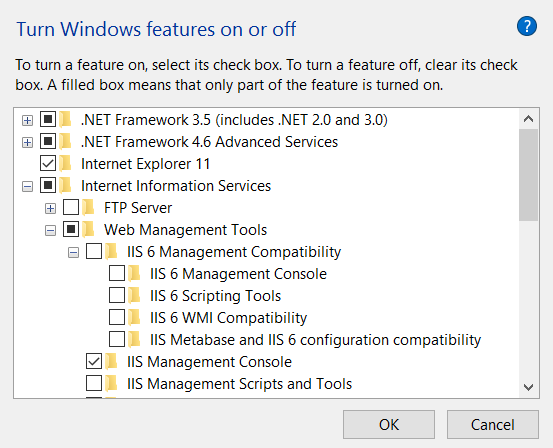
Premi semplicemente Windows + Q e digita funzionalità di Windows, selezionando Attiva o disattiva le caratteristiche di Windows nei risultati. Nel pop-up risultante, scorrere fino a Internet Information Services e metti un segno di spunta nella casella, quindi fai clic su ok per avere la funzione aggiunta. Poco dopo, il tuo PC Windows avrà la capacità di fungere da web server locale.
Una volta fatto questo, premi WINDOWS + R, ed entra cmd per aprire un prompt dei comandi. Ecco, entra ipconfig per elencare tutti i dispositivi di rete attivi e i loro indirizzi IP. Cerca l'indirizzo IPv4 per la tua scheda di rete Ethernet o wireless: questo elencherà l'indirizzo IP del tuo PC, quindi prendine nota.
Quindi, vai a questo Forum tedesco di hacking WiiU. Non parli tedesco? Non ti preoccupare, puoi Usa Google Traduttore 10 usi di Google Translate per attraversare la grande lingua dividereLa lingua è un totem così culturale che la sua traduzione non copre tutti gli angoli. Quando parliamo di traduzione automatica, il nome senza sorprese che mi viene in mente è di Google Translate. Forse, la maggior parte di ... Leggi di più per leggere il contenuto e registrarsi prima di scaricare il GamePadtoPC.rar file (è necessaria la registrazione).
Una volta scaricato, estrarre il contenuto in C: \ inetpub \ wwwroot cartella e apri index.html nel tuo editor di testo preferito, modificando l'indirizzo IP che punta a server.js nell'indirizzo IP locale del tuo PC, di cui hai precedentemente preso nota.
Dovresti ora eseguire regplugin.bat per registrare i componenti necessari.
Prima di configurare la connessione dal tuo Wii U Gamepad al PC, esegui simpleserver.bat.
Con il tuo Wii U acceso, prendi il gamepad, apri il browser e vai ai file che hai estratto nel wwwroot cartella. L'URL sarà simile al seguente: http://192.168.0.4/wiiu/.
Seguilo sul tuo PC aprendo la pagina pc.html all'indirizzo http://localhost/wiiu/pc.html, dove è necessario configurare i controlli in base alle esigenze. Il tuo gamepad Wii U ora può essere utilizzato come controller sul tuo PC Windows.
Il metodo più veloce
Puoi anche ottenere tutto quanto sopra in modo più semplificato usando il software U Send Mii, disponibile nelle versioni a 32 e 64 bit [Non più disponibile]. Guarda questo video per i passaggi completi.
Ma che dire di un controller Wii U Pro?
Puoi anche sincronizzare un controller Wii U Pro con il tuo PC Windows.
Gli utenti di Windows 8 e Windows 10 possono facilmente connettere i propri controller Wii U e utilizzarli con la stessa facilità possibile sulla console Wii U. Questo è fatto grazie al Software WiinUPro - scarica l'ultima versione (con un nome come wiinusoft_ [VersionNumber] _setup.exe) dal sito Web.
Nel frattempo, se stai utilizzando Windows 7, prova questa guida:
Poiché il controller Wii U comunica tramite Bluetooth, il terzo componente di cui avrai bisogno è il Stack Bluetooth Toshiba, che è necessario scaricare e installare.
Infine, scarica VJoy, uno strumento per configurare il controller Wii U una volta connesso.
Installazione significa eseguire il file .EXE che inizia estraendo i file costituenti, tuttavia, potresti riscontrare problemi qui, quindi tieni premuto per ora.
Disabilita il rilevamento automatico dei driver di Microsoft
Dovresti essere in grado di installare lo stack Bluetooth, ma in caso contrario, c'è una soluzione alternativa a installa driver senza segno Come posso installare l'hardware con driver non firmati in Windows 8?Per proteggere l'utente medio, Windows 8 richiede che tutti i driver hardware abbiano una firma digitale prima di poterli installare, rendendo più difficile l'installazione di driver dannosi. Leggi di più .
In Windows Vista e 7, premi F8 mentre il computer si sta avviando e seleziona Disabilita l'applicazione della firma del conducente. Dovresti quindi essere in grado di installare come previsto dopo l'avvio di Windows
Windows 8 e versioni successive hanno un sistema di rilevamento automatico per i driver, il che significa semplicemente che la maggior parte dei driver sono considerati "più adatti" sono installati, a volte al posto di quelli che desideri davvero.
Per ovviare a questo, le cose diventeranno un po 'complicate, se alla fine avranno successo. Fondamentalmente significa che dovrai riavviare Windows in modalità di avvio avanzata, disabilitando temporaneamente un'impostazione relativa alla sicurezza chiave.
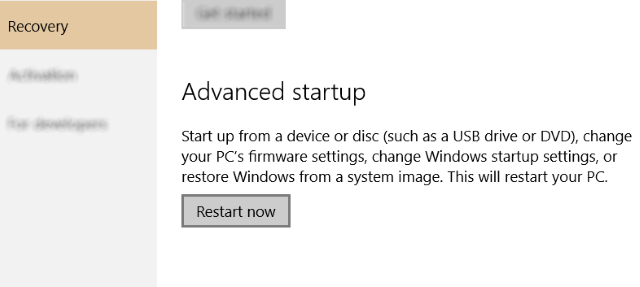
Abbiamo precedentemente spiegato le varie modalità di avvio per Windows 8 (e similmente per Windows 10); per ricapitolare, aprire il Incantesimi barra e fare clic Impostazioni> Modifica impostazioni PC> Generale> Avvio avanzato> Riavvia (Windows 10 ha abbandonato la barra degli accessi 6 Funzionalità Windows ritirate che preferiremmo dimenticareWindows ha attraversato molte funzionalità nel corso degli anni. Qui ci sono alcuni a cui nessuno manca davvero. Li ricordi? Leggi di più ; invece aperto Tutte le impostazioni> Aggiornamento e sicurezza> Ripristino> Riavvia ora).
Selezionare Scegliere un'opzione… e poi Risoluzione dei problemi. Da qui, apri Opzioni avanzate> Impostazioni di avvio> Riavvia e attendere il riavvio del computer. Nel Schermata impostazioni di avvio, tocca F7, che lo farà Disabilita l'applicazione della firma del driver.
Windows si riavvierà, quindi cogli l'occasione per rimuovere i driver Bluetooth esistenti e installare il nuovo Toshiba Bluetooth Stack prima di procedere.
Interrogazione del Bluetooth
Tuttavia, potresti preferire assicurarti doppiamente di disporre di tutto ciò che è necessario, poiché un errore nell'installazione iniziale richiederà quanto segue. In sostanza, dobbiamo assicurarci di conoscere i dettagli necessari sull'hardware Bluetooth.
Inizia collegando qualsiasi dongle Bluetooth esterno che hai (ovviamente salta questo se il tuo PC o laptop ha un hardware Bluetooth interno) e premi WINDOWS + Q. Nella casella di ricerca, digitare "Gestione dispositivi" e toccare accedere per aprire l'app desktop.
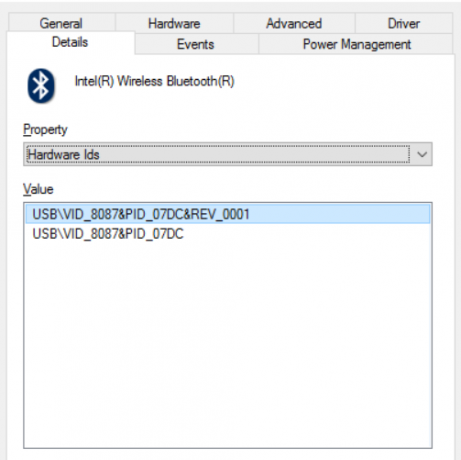
(Con l'hardware Bluetooth interno, Windows potrebbe ripristinare automaticamente i driver. Evita ciò aprendo Esplora risorse, facendo clic con il tasto destro Questo PC / Computer e scegliendo Proprietà> Modifica impostazioni> Hardware. Da qui, apri Impostazioni di installazione del dispositivo e commuta l'opzione su No, lasciami scegliere. Seguire facendo clic su Non installare mai ... pulsante di opzione, quindi Salvare le modifichee continua i passaggi seguenti.)
Da qui, espandi Bluetooth e fai clic con il pulsante destro del mouse sul dispositivo, selezionando Proprietà. Sul Dettagli scheda, apri ID hardware nel Proprietà casella a discesa e fare clic con il tasto destro del mouse sulla seconda voce (quella senza "REV" nel valore), selezionando copia. Incolla i risultati nel Blocco note, quindi chiudi la finestra Proprietà.
Fare clic con il tasto destro del mouse sul dispositivo Bluetooth in Gestione dispositivi e Disinstallare, facendo clic ok per confermare. In caso di successo, l'intera voce Bluetooth scomparirà da Gestione dispositivi. Ora dovresti scollegare il dongle Bluetooth.
Installazione dello stack Bluetooth
Esegui il file eseguibile Toshiba Stack Bluetooth, utilizzando Opzioni per estrarlo in una cartella che troverai (come \ Desktop \ Bluetooth). Clic Avanti> Avviae quando l'estrazione è completa, apri la cartella ed esegui Setup.exe. Fare clic sulla procedura guidata di installazione normalmente e attendere il completamento del processo. Questo può richiedere del tempo, quindi sii paziente: aggiusta un drink o qualcosa mentre aspetti.
Al termine, dovresti visualizzare una nuova icona Bluetooth nella barra delle applicazioni, quindi riavvia Windows quando richiesto.
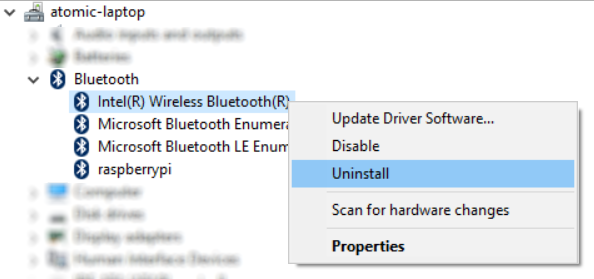
Se l'installazione è avvenuta correttamente ma non viene visualizzata l'icona nella barra delle applicazioni, non riavviare. Invece, apri di nuovo Gestione dispositivi, fai clic con il pulsante destro del mouse sul dispositivo Bluetooth disinstallato e seleziona Aggiorna software driver, usando il Navigare… opzione e quindi Fammi scegliere da un elenco di driver di dispositivo sul mio computer. Qui, seleziona l'icona Bluetooth più chiara, fai clic su Il prossimo, quindi selezionare qualsiasi modello di dispositivo dall'elenco e fare clic su Il prossimo ancora. Accetta l'avviso facendo clic sì, quindi attendere l'installazione del driver. Riavvia Windows e quando il sistema si riavvia, fai doppio clic sull'icona Bluetooth rossa per attivare: diventerà blu quando acceso.
Collega il tuo dispositivo Bluetooth
Potresti avere ancora problemi. Se il programma di installazione richiede di connettere il dispositivo Bluetooth, selezionare C: \ Programmi (x86) \ Toshiba \ Bluetooth Toshiba Stack \ Drivers \ tosrfusb e copia tosrfusb.inf in un luogo facilmente raggiungibile come il desktop, prima di aprirlo in Blocco note.
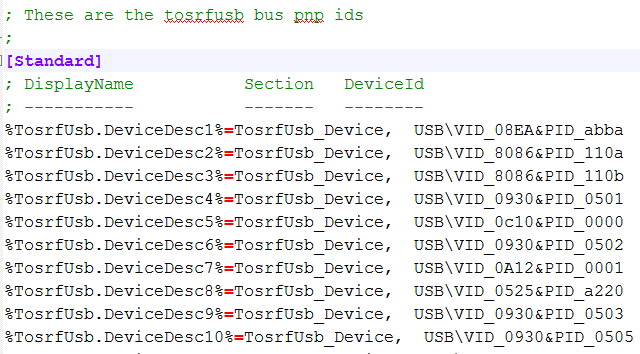
Quindi, sfoglialo fino al tag [STANDARD] e aggiungi il DeviceId salvato in precedenza all'elenco. Ripetere questa azione in [Standard. NTamd64], come da immagine sopra.
Sotto [Stringhe], modifica o regola il nome del dispositivo, quindi salva e chiudi. Copia il file nella posizione originale; a questo punto, è necessario ricollegare il dongle Bluetooth. Nella finestra di dialogo risultante, fare clic su Installa questo software drivere attendi il completamento del programma di installazione, completando il processo riavviando Windows. Al riavvio, dovresti avere l'icona Bluetooth Toshiba nella barra delle applicazioni. Assicurarsi che lo sia impostato come rilevabile Come configurare il Bluetooth per un PC Windows 7Devi usare il Bluetooth con Windows 7? Ecco come configurare il Bluetooth, rendere rilevabili i dispositivi e associarli al PC. Leggi di più prima di procedere.
Installa il joystick virtuale
Come con gli altri download, dovresti aver salvato vJoy in un luogo memorabile e facilmente accessibile.
Esegui il file .EXE da installare, avendo cura di concordare con la richiesta di Windows per confermare l'azione in quanto il sistema operativo non sarà in grado di verificare l'editore dell'app. Al termine dell'installazione, è consigliabile riavviare nuovamente il computer.
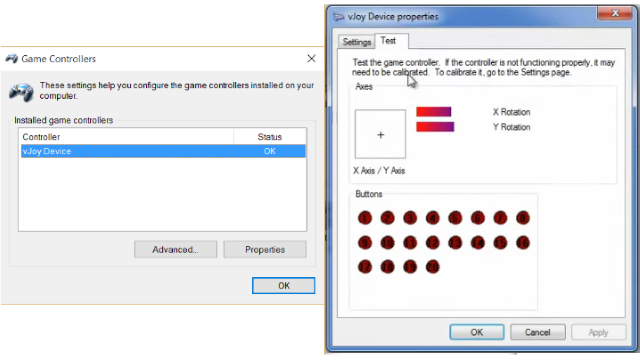
Al riavvio, avvia vJoy digitandolo nella casella di ricerca di Windows. Selezionare Configura vJoy e configura il tuo primo dispositivo come illustrato qui e fai clic Applicare quando hai fatto.
(In questa fase, puoi anche fare riferimento al video precedente, da circa 8 minuti e 15 secondi.)
Il suono del "nuovo dispositivo rilevato" dovrebbe essere riprodotto.
Associa il tuo controller Wii U a Windows
Il prossimo passo è accendere il tuo controller Wii U o Wii U Pro (puoi anche usare un Wiimote vecchio stile con questo metodo) e abbinarlo a Windows, usando il nuovo software Bluetooth. Basta fare clic destro sull'icona Bluetooth nella barra delle applicazioni, selezionare Aggiungi nuova connessione ... e vai da lì, rendendo il tuo controller rilevabile.
Con la connessione stabilita, installa e quindi avvia WiinUPro e modifica gli ingressi analogici, se necessario.
Quando sei sicuro che tutto sia pronto, è necessaria un'ultima configurazione. Apri "Controller di gioco" nella ricerca di Windows e dovresti vedere il dispositivo vJoy elencato. Usa la configurazione dei controller di gioco per testare e calibrare il controller, seguendo le istruzioni se necessario.
Contento? Ora sei pronto per utilizzare il controller Wii U Pro o il controller Wii U standard nel tuo gioco arcade Windows preferito!
E nel caso in cui tutto ciò fosse troppo, o scopri che per qualche motivo non funziona, c'è sempre la possibilità di acquistare un ricevitore USB Bluetooth in particolare per i controller Wii U Pro.
Due nuovi controller utili per Windows Gaming!
Qualunque controller tu preferisca utilizzare, ognuno porta il solido design del controller Nintendo nella tua esperienza di gioco Windows. Hai provato uno di questi metodi? Forse hai un controller di console diverso che preferisci utilizzare? Diteci nei commenti!
Inoltre, assicurati di scoprirlo come rendere la tua Wii U più utile con l'homebrew Come rendere la tua Wii U di nuovo utile con HomebrewIl tuo Nintendo Wii U sta raccogliendo polvere? Usa l'exploit Haxchi per installare il canale Homebrew sul tuo Nintendo Wii U! Leggi di più .
Christian Cawley è vicedirettore per la sicurezza, Linux, DIY, programmazione e spiegazione tecnica. Produce anche The Really Useful Podcast e ha una vasta esperienza nel supporto di desktop e software. Un collaboratore della rivista Linux Format, Christian è un armeggiatore di Raspberry Pi, amante di Lego e fan dei giochi retrò.


